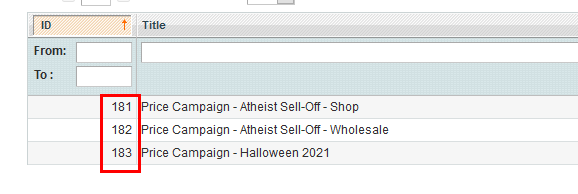Interface Gestion
Dans le menu Article de l’interface, cliquer sur Opération de prix :

Dans la fenêtre d’éditions des campagnes de prix, cliquer sur le bouton [+] pour créer une nouvelle campagne :
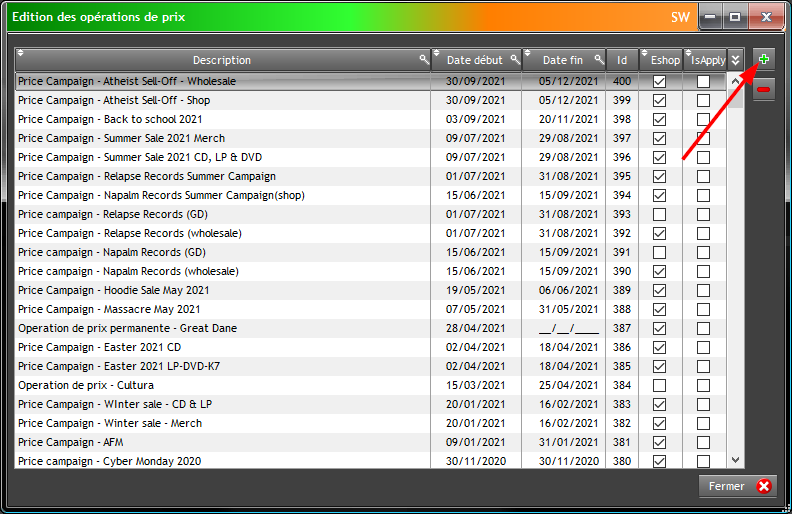
Entrer le titre, la date de début et de fin de la campagne et cocher Disponible e-shop dans la fenêtre de création :
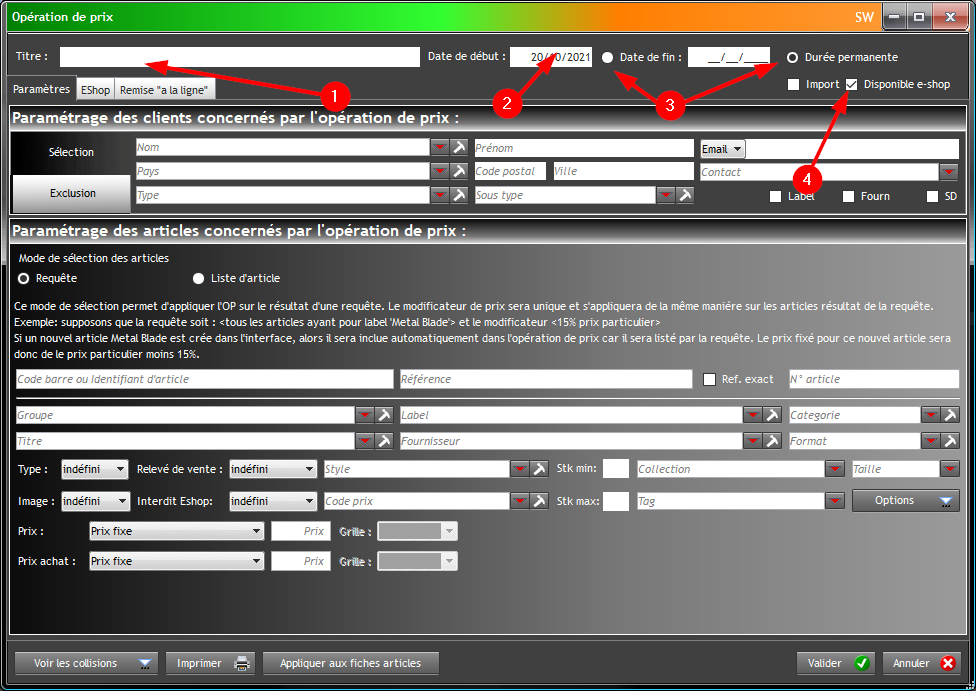
Dans l’onglet Paramètres, sélectionner le type de client “Particulier”. Choisir le mode de sélection des article “Liste d’article” et cliquer sur le bouton Importer des articles.
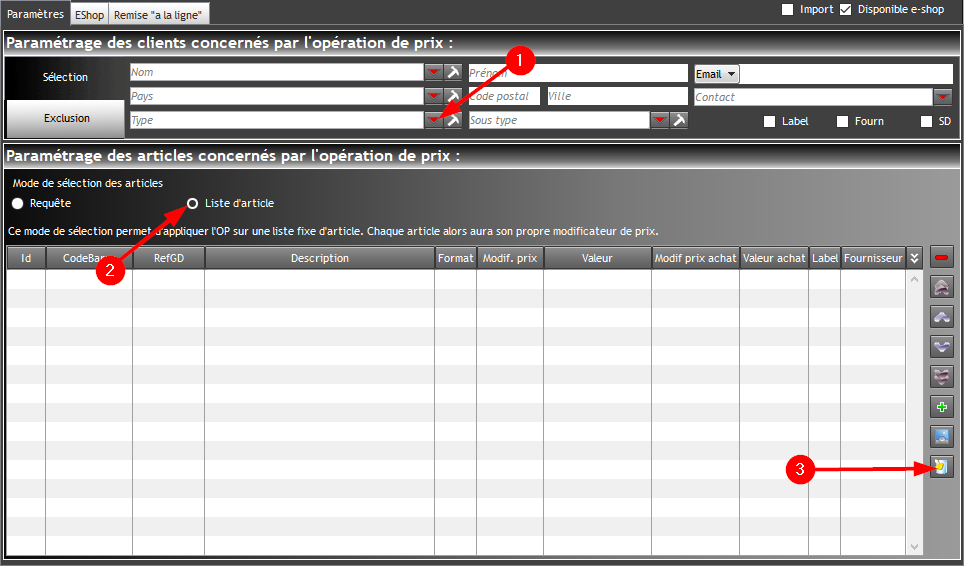
Dans le fenêtre d’import, sélectionner le paramètre d’identification de l’article. Il est préférable d’utiliser un code-barre ou un numéro d’article.
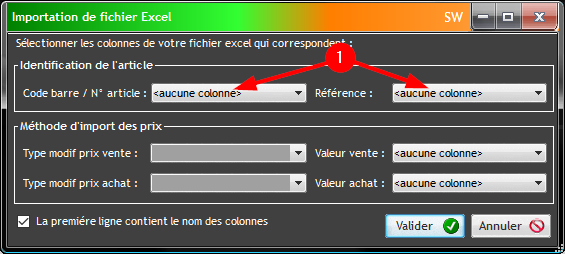
Sélectionner ensuite la méthode d’import des prix. Dans la plupart des cas, on choisira d’un import un prix fixe.
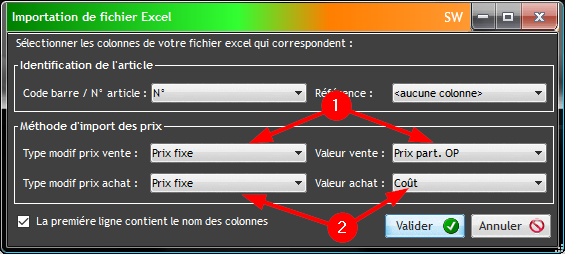
Une fois l’import du fichier terminé, on retrouve la liste des articles dans la fenêtre de paramétrage de l’opération de prix.
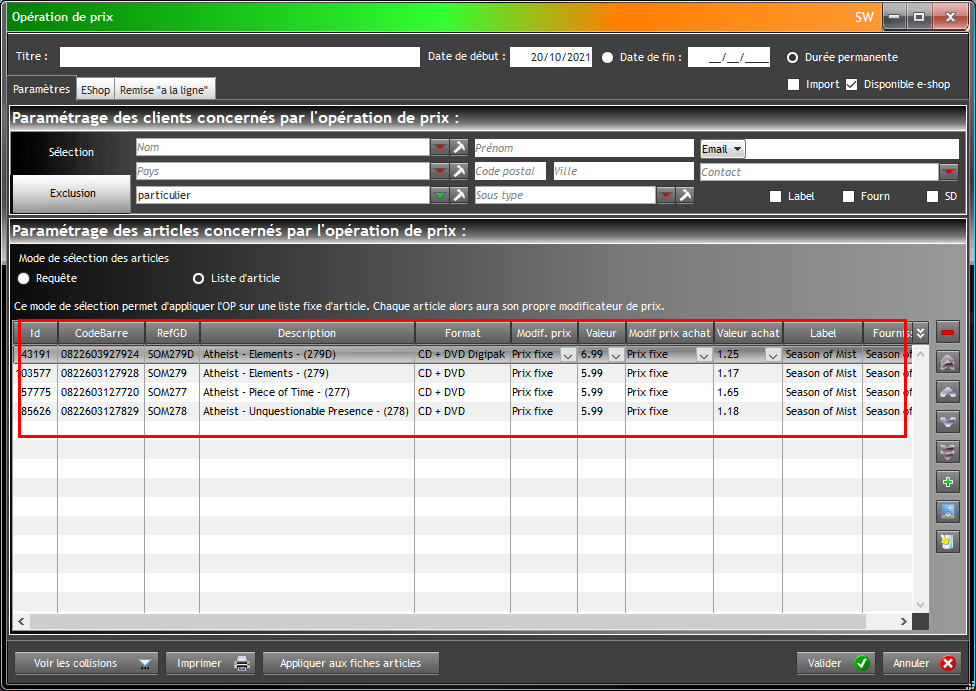
Ensuite dans l’onglet EShop, entrer le nom de l’image, l’url de la campagne à créer sur la boutique en ligne. Entrer une description ainsi qu’une description courte pour chaque langue :
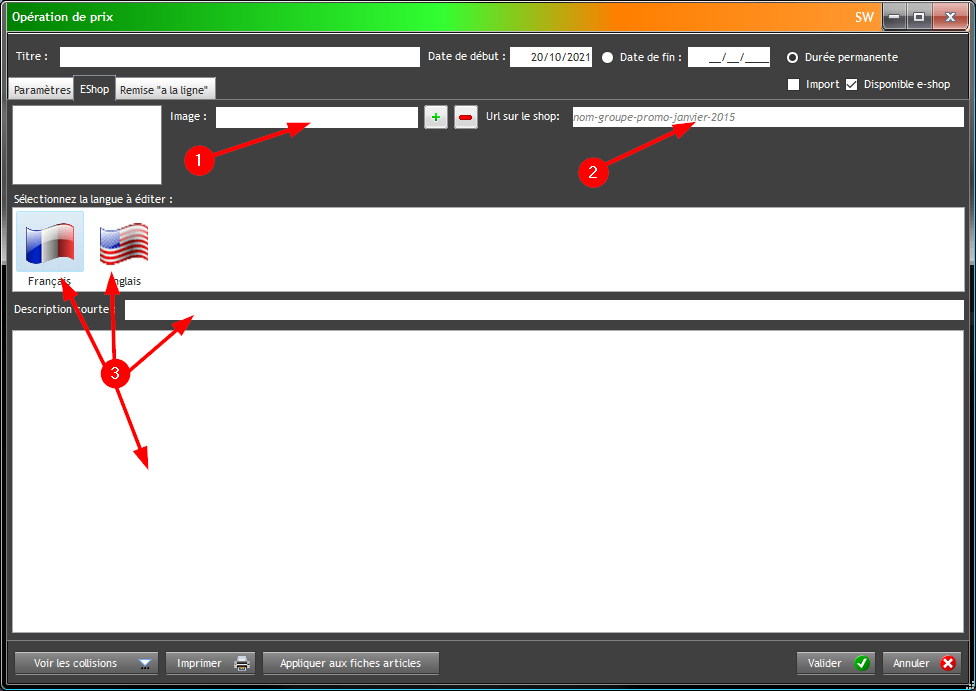
Ensuite il faut uploader les images chez AWS. Il y a trois images à uploader :
- image.jpg. C’est l’image qui est affichée sur la page d’accueil. Elle doit faire 500×200
- image-large.jpg. C’est l’image qui est affichée sur la page d’accueil lorsque c’est l’unique campagne de prix actuellement disponible. Elle doit faire 1130×200
- image-thumb.jpg. C’est l’image qui est affichée dans la colonne gauche quand on navigue sur la boutique. Elle doit faire 260×260
Magento
Pour gérer l’ordre d’affichage des opérations de prix, aller dans le menu Promotions puis Price Campaigns :
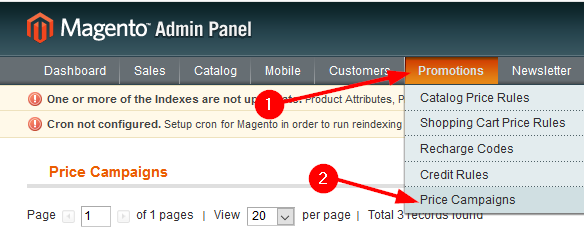
S’affiche alors la liste des campagnes de prix actuellement en cours :

Ouvrir la campagne de prix à modifier et changer la valeur Sort Order. Les autres infos ne sont pas modifiables et sont affichées seulement à titre indicatif.
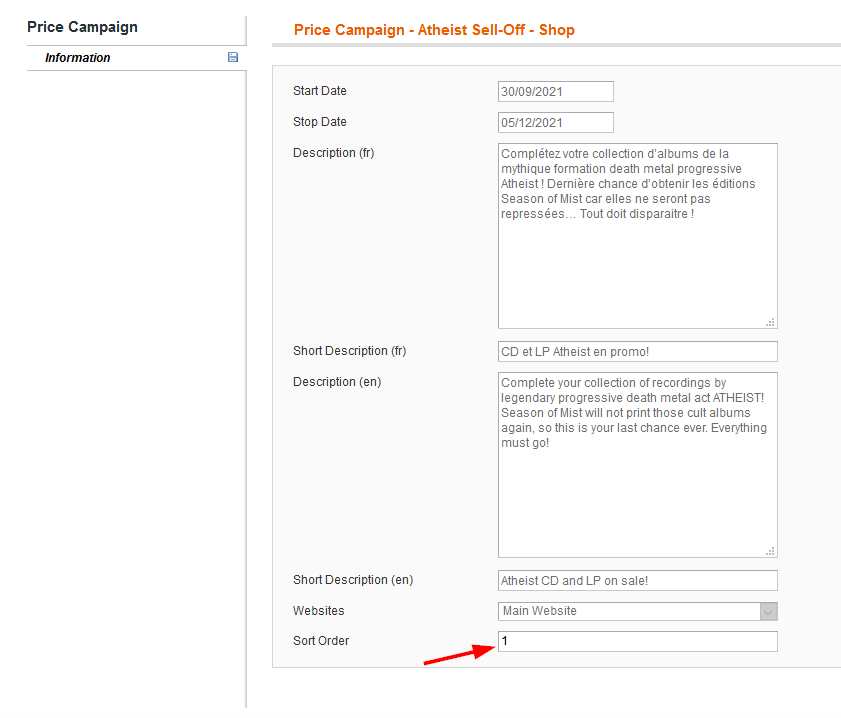
Info
Si la valeur Sort Order est identique pour une ou plusieurs campagnes, elles sont alors triées par ID décroissant.